ただし、この設定はWord2013だけではなくExcel2013などOffice製品のすべてに反映します。
- [ファイル]タブをクリックしてBackstageを表示します。
[アカウント]を選択し、「Officeテーマ」で選択できます。背景色に 白、薄い灰色、濃い灰色の選択ができます。
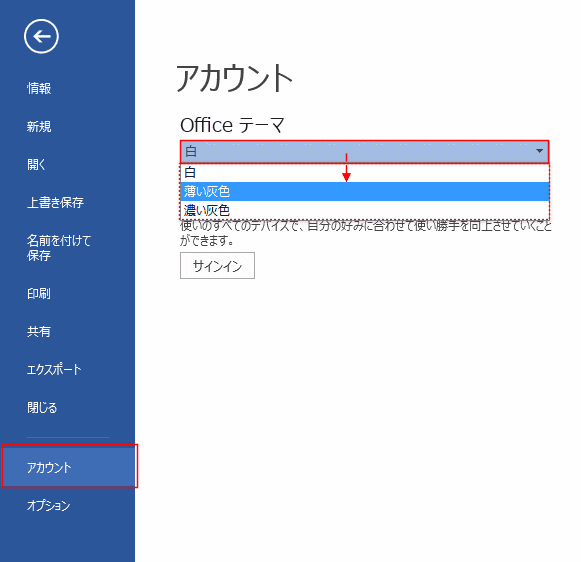
- [ファイル]タブをクリックしてバックステージビューを表示し、[オプション]を選択します。

- [基本設定]を選択し、Officeテーマで 白、薄い灰色、濃い灰色の選択ができます。
下図は「薄い灰色」を選択しようとしているところです。
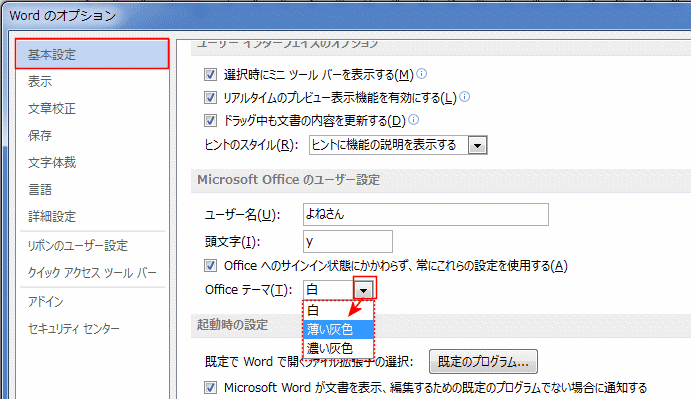
白に設定した状態(初期状態)
- 全体が白くなります。
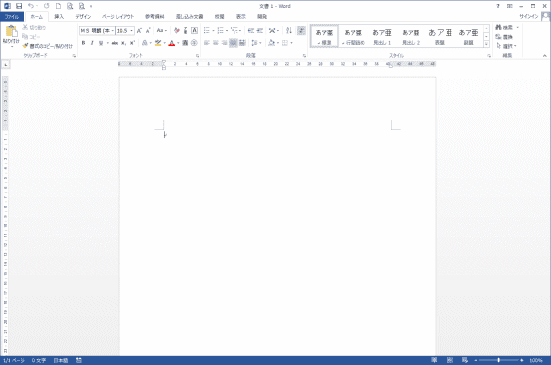
薄い灰色に設定した状態
- 背景が薄い灰色になります。
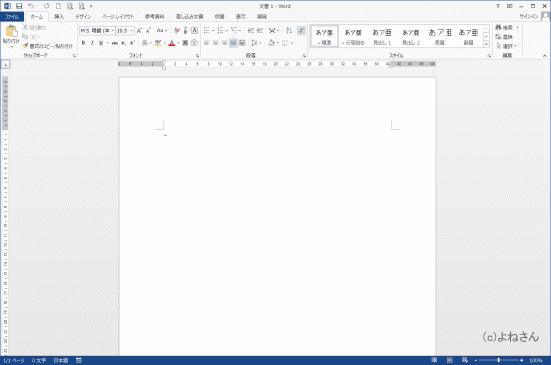
濃い灰色に設定した状態
- ファイルタブやステータスバーが黒色になります。リボンの周りが濃い灰色になっています。
